首先,对于系统环境,官方给出的要求如下:
操作系统:Windows XP(sp3) 及以上操作系统。
编译环境:Visual C++ 6.0,Visual Studio 2008 至 Visual Studio 2022 (x86 & x64)。
也就是XP系统,VC6.0~VS2022无论32位还是64位都可以,可以说如今我们的电脑都是支持的。
1.如同它的名字一样,easyX的安装也非常简单,首先在官方下载easyX,地址https://easyx.cn/
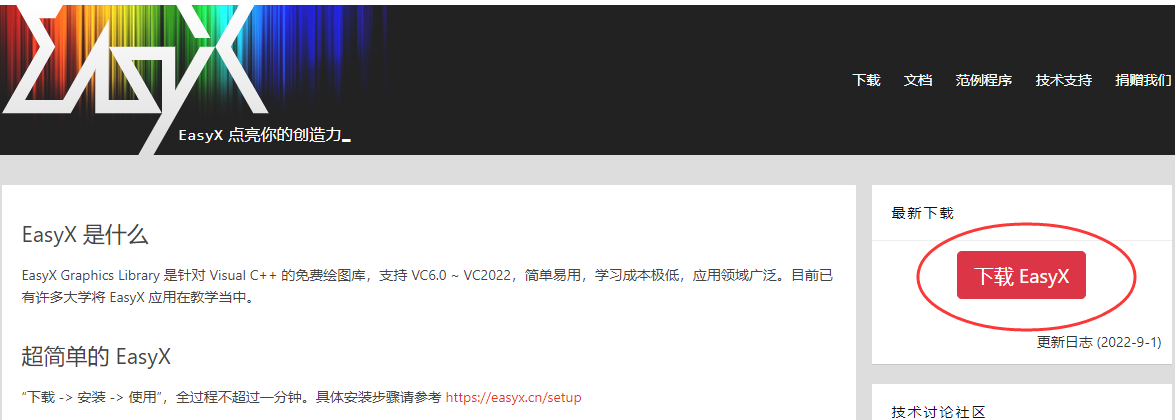
2.下载后运行exe程序
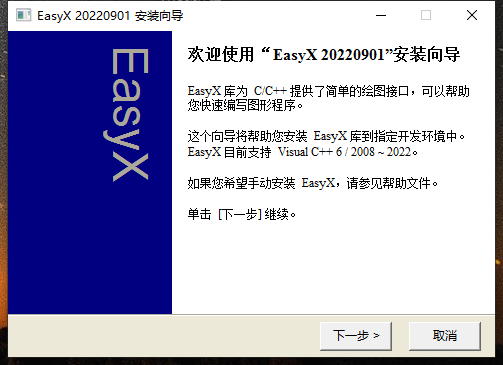
3.点击下一步继续,可以看到easyX会检测到本机安装了哪些VS编译器,若检测到已安装,就会有安装和卸载的按钮,我们点击安装即可,为照顾广大同学,笔者这里及以后以VC6.0为例为大家讲解,更高级版本同学可自行尝试,大同小异。
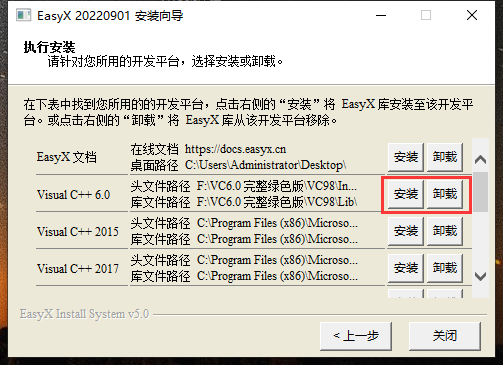
其安装的本质,是相当于在VC6.0的编译器的include和lib文件夹中,将easyX的.h头文件和.lib库文件复制进去。这本质与我们调用第三方库的思路是一样的。
点击安装之后根据提示完成安装即可。
C语言网提供由在职研发工程师或ACM蓝桥杯竞赛优秀选手录制的视频教程,并配有习题和答疑,点击了解:
一点编程也不会写的:零基础C语言学练课程
解决困扰你多年的C语言疑难杂症特性的C语言进阶课程
从零到写出一个爬虫的Python编程课程
只会语法写不出代码?手把手带你写100个编程真题的编程百练课程
信息学奥赛或C++选手的 必学C++课程
蓝桥杯ACM、信息学奥赛的必学课程:算法竞赛课入门课程
手把手讲解近五年真题的蓝桥杯辅导课程